De nyare versionerna av Windows har visat sig stå även inom trådlösa nätverk, tillsammans med dess överväldigande funktioner och förbättringar i nästan alla programvaror och applikationer. Detta är ett märkbart erkännande jämfört med tidigare versioner. Vi föredrar alla trådlösa nätverksåtkomst som ger oss en snabbare surfupplevelse, oavsett var du befinner dig i hela världen. Detta står i kontrast till de tidigare trådlinje- och bredbandsanslutningarna där du måste vara bunden till platsen för motsvarande nätverk. Även om alla dessa är mycket användbara, finns det vissa funktioner som vi ibland förbiser. Det är lätt att ansluta till en känd webbplats genom att ange lösenordet en gång för alla och sedan välja Anslut automatiskt knapp. Men problemet med anläggningen är att det finns fler chanser för dig att glömma lösenordet helt och hållet.
Systemet ansluter nätverket automatiskt eftersom när du väl har valt alternativet så skapar det en användarprofil på en plats och lagrar ditt lösenord tillsammans med det. Den hämtar informationen från den platsen när du uppmanar dig att bli ansluten till det nätverket. Detta gör att du inte kan skriva in ditt lösenord varje gång.
Här ger vi dig stegen på hur du gör det återställa lösenorden du har valt att lagra och ansluta automatiskt. Men detta kräver att du har anslutit till motsvarande nätverk. Följ nedanstående riktlinjer.
Visa Wifi-lösenordet lagrat i Windows 10
Steg 1:
Öppna inställningar app från Start-menyn som visas längst ner till vänster på skrivbordet.
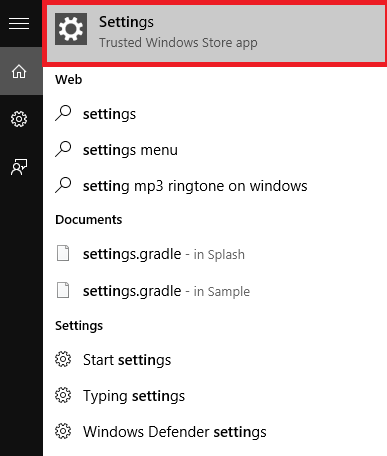
Steg 2:
Klicka nu på Nätverk & Internet .
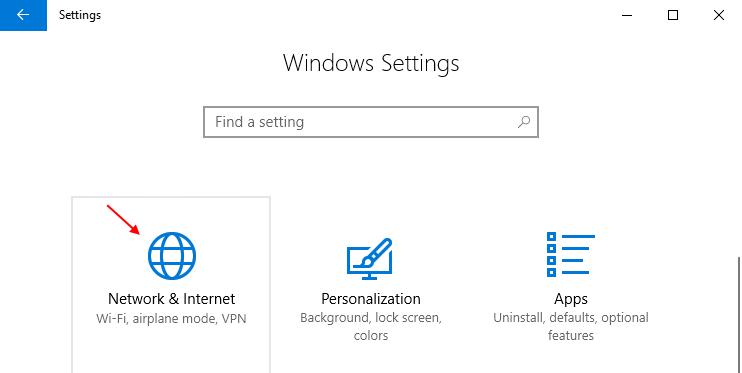
Steg 3:
Nu, se till Statusväljs i menyn till vänster. Bläddra nu ner och klicka på Nätverks- och delningscenter.
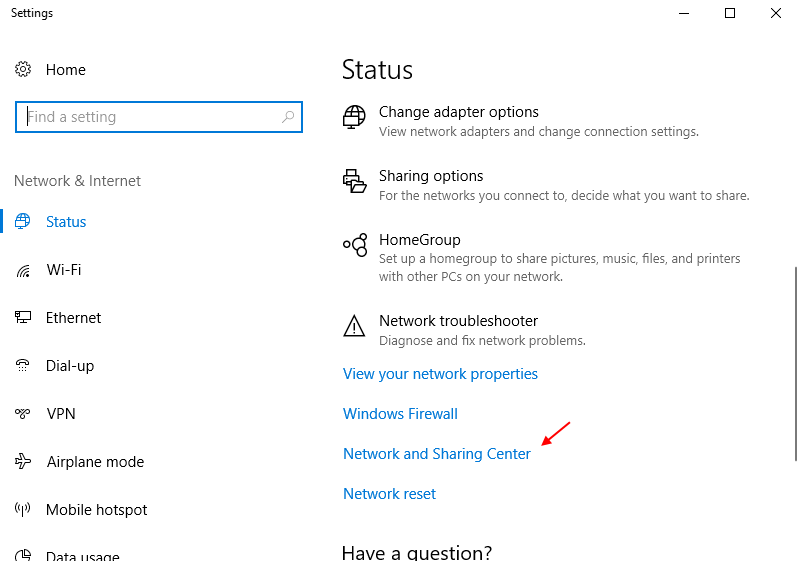
Steg 4:
Olika anslutningar för närvarande på ditt system visas. Klicka på ikonen för ansluten trådlös anslutning.
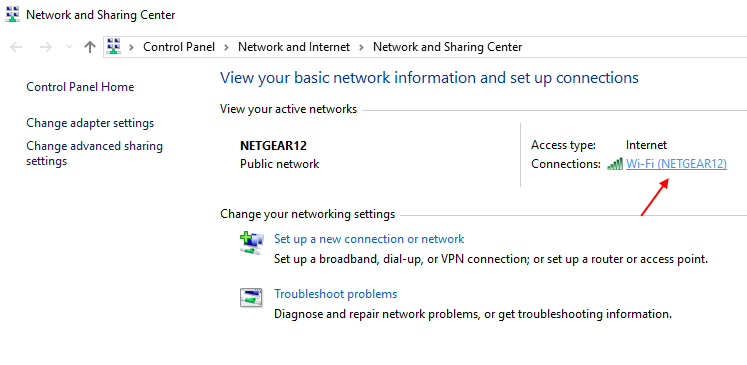
Steg 5:
Ett nytt fönster dyker upp nu. Klicka på det alternativ som heter Trådlösa egenskaper som visas i bilden nedan.
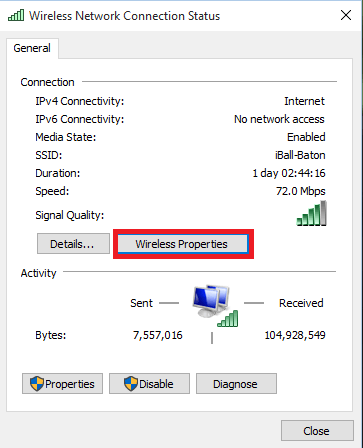
Steg 6:
Av de två alternativen Anslutning och säkerhet högst upp väljer du alternativet Säkerhet. Du får information om det anslutna nätverket. Klicka på Visa karaktärer rutan för att få ditt nuvarande lösenord.
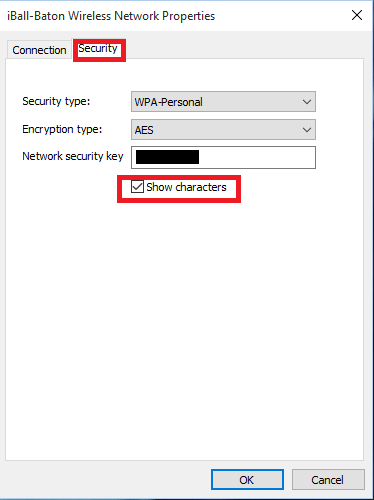
Testa detta och bli påmind om dina lösenord.!
Så här visar du Wifi-lösenord genom kommandotolken
- Öppna Kommandotolken som administratör genom att söka Kommandotolken i sökrutan i aktivitetsfältet och högerklicka sedan på ikonen och klicka på Kör som administratör.
- Skriv det första kommandot i fönstret som öppnas:
- netsh wlan visa profilnamn = ”Profilnamn” -tangent = rensa
Ersätt "profilnamn" med namnet på Wi-Fi-nätverket.
Obs: -citatmärken är valfria.
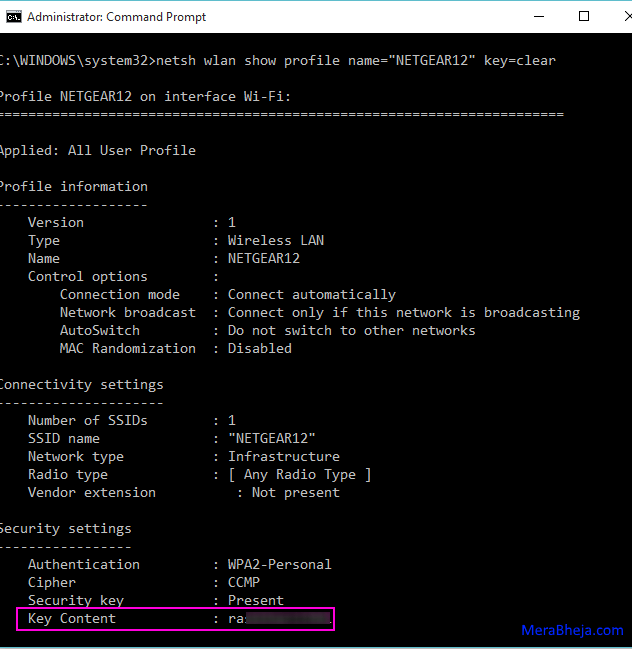
- I resultatet som visas, under Säkerhetsinställningar, kommer "Key Content" att ha Lösenord för det givna Wi-Fi-nätverket.


